Edición
Transformación
Referencia
- Menú
- Atajo
G, R, S
Mueva un único nodo haciendo clic sobre él y arrastrándolo. Se puede hacer clic en un nodo casi en cualquier lugar para empezar a arrastrarlo. Se pueden mover múltiples nodos después de presionar G.
En general se recomienda organizar los nodos dentro de la vista de modo que los datos fluyan de izquierda a derecha y de arriba hacia abajo.
Se puede cambiar el tamaño de un nodo arrastrando los bordes del lado izquierdo o derecho.
Conectando Conectores
Interactivamente
Haga clic con LMB en un conector y arrastre. Verá una línea saliendo de él: A esto se le llama enlace. Siga arrastrando y conecte el enlace a un conector de entrada de otro nodo, después libere el LMB. Mientras que múltiples enlaces pueden enrutarse desde un conector de salida, sólo un único enlace puede conectarse a un conector de entrada.
Para cambiar la posición de los enlaces salientes de un nodo, en lugar de agregar uno nuevo, mantenga pulsado Ctrl mientras se arrastra desde un conector de salida. Esto funciona tanto para enlaces salientes únicos como múltiples.
Los nodos que no tienen conexiones pueden insertarse en un enlace. Simplemente mueva el nodo sobre el enlace y suéltelo cuando el enlace esté resaltado.
- Crear Vínculos F
Seleccione múltiples nodos con conectores abiertos, después seleccione Crear Vínculos para crea enlaces entre ellos. Use Crear Vículos nuevamente si hay otros nodos que pueden ser conectados.
- Crear y Reemplazar Vínculos Shift-F
Crear y Reemplazar Vínculos funciona de forma similar a Crear Vínculos, pero reemplazará enlaces existentes si existe alguno.
Desconectando Conectores
Interactivamente
Arrastre el enlace desde un conector de entrada y déjelo marchar manteniéndolo desconectado.
Silenciar Vínculos
Referencia
- Menú
- Atajo
Ctrl-Alt-RMB
Silenciar enlaces funciona como un alternador de silenciar/no-silenciar dependiendo del estado existente del enlace.
Para silenciar un enlace entre conectores haga clic en un área vacía, cerca del enlace que se quiere silenciar y arrastre: verá un pequeño icono de silenciar apareciendo en el puntero de su ratón. Muévalo sobre el enlace y libérelo.
Cuando se silencian enlaces conectados a un nodo Redirigir (Reroute), los enlaces conectados a éste también son silenciados.
Silenciar enlaces temporalmente desconecta conectores pero mantiene el enlace conectado. El enlace silenciado se muestra en rojo con una barra transversal. Los controles de los conectores están normalmente ocultos cuando están conectados, cuando los enlaces están silenciados los controles se muestran.
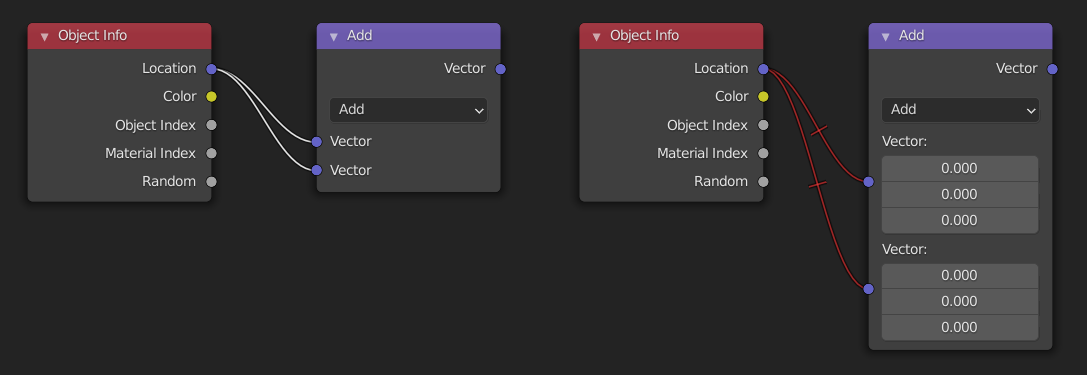
Cortar Vínculos
Referencia
- Menú
- Atajo
Ctrl-RMB
Para romper un enlace entre conectores haga clic en un área vacía, cerca del enlace que quiera desconectar y arrastre: verá un pequeño icono de cuchillo aparecer en el puntero de su ratón. Muévalo sobre el enlace y libérelo.
- Separar Enlaces Alt-D, Alt-LMB y arrastrar
Use Separar Enlaces para cortar todos los enlaces unidos a los nodos seleccionados a la vez.
Duplicar
Referencia
- Menú
- Atajo
Shift-D
Haga clic en LMB o RMB sobre el nodo deseado, presione Shift-D y mueva el ratón para ver el duplicado del nodo seleccionado apareciendo bajo el puntero del ratón.
Nota
Cuando usted duplica un nodo, el nuevo nodo se posicionará exactamente sobre el nodo que fue duplicado. Si lo deja ahí (y es bastante fácil hacerlo), ¡no puede decir fácilmente que hay dos nodos allí! Entonces, en caso de duda, seleccione un nodo y moverlo ligeramente para ver si hay algo oculto debajo.
Copiar/Pegar
Referencia
- Menú
,
- Atajo
Ctrl-C, Ctrl-V
No solo los nodos seleccionados, sino también las conexiones entre ellos son copiadas al portapapeles.
Nota
El nodo pegado será colocado en la misma posición que cuando fue copiado. Use las mismas precauciones que duplicando.
Eliminar
- Borrar X, Supr
Elimina el/los nodo(s) seleccionado(s).
- Borrar y Reconectar Ctrl-X
Borra nodos sin perder las conexiones.
Silenciar
Referencia
- Menú
- Atajo
M
Silenciar un nodo elimina su contribución al árbol de nodos y hace que todos los enlaces pasen a través de él sin cambios. Los enlaces aparecen en rojo como un indicador de paso a través del nodo enmudecido.
Truco
Los nodos individuales se pueden silenciar con Silenciar Vínculos.
Mostrar/Ocultar
- Ocultar H
Colapsa el nodo para que sólo se vea su encabezado. También puede alternarse haciendo clic en el triángulo de la parte superior izquierda del encabezado del nodo.
- Alternar Previsualización de Nodos Shift-H
Muestra/Oculta una región de previsualización en el nodo que muestra el fotograma tras ser aplicada la operación de ese nodo. Esto también puede alternarse haciendo clic en el icono de la bola de material en el encabezado del nodo.
- Ocultar Conectores de Nodos Ctrl-H
Colapsa/Expande cualquier conector de entrada o salida que no tiene otros nodos conectados a ellos.
- Alternar Opciones de Nodo
Muestra/Oculta todas las propiedades de nodo.
- Colapsar y Ocultar Conectores no Usados
Aplica las operaciones Alternar Opciones de Nodo y Ocultar.
Capas
Nota
Estos operadores se usan sólo en el Compositor.
- Leer Capas de Visualización Ctrl-R
Lee todas las capas de renderizado de la escena actual desde la caché. Esto puede ser usado para liberar RAM mientras renderiza porque las capas de renderización no tienen que guardarse en la memoria RAM. También para recuperar algo de información de un renderizado fallido. Para que esto funcione, debe estar habilitado Resultado de Caché.